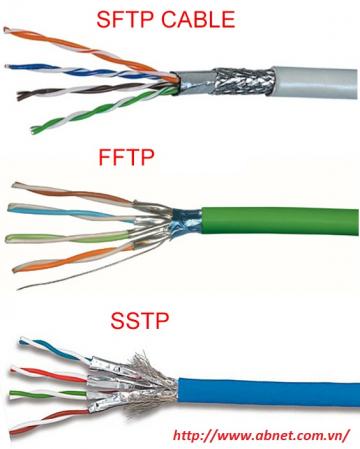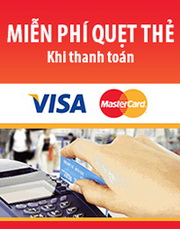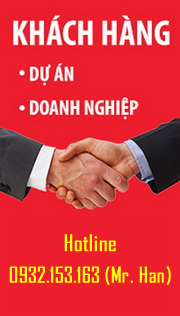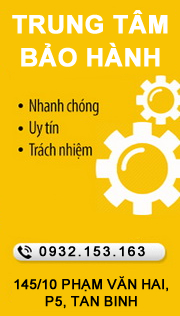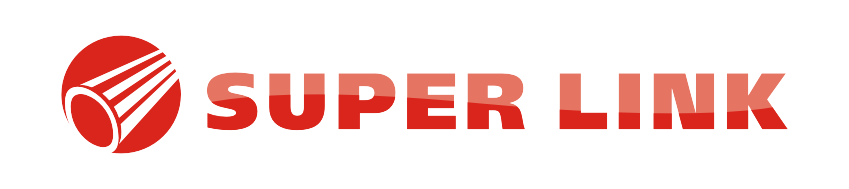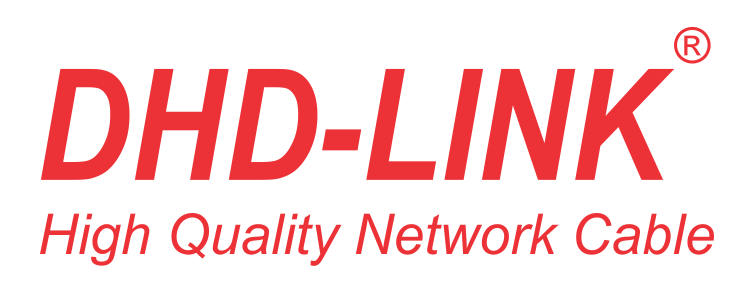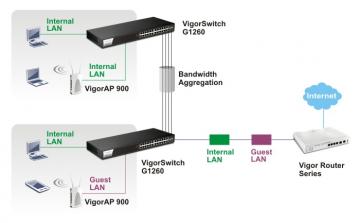CÔNG TY TNHH THƯƠNG MẠI DỊCH VỤ HỢP THÀNH THỊNH
Địa chỉ: 406/55 Cộng Hòa, Phường Tân Bình, Thành Phố Hồ Chí Minh
Điện thoại: 028. 38464855 – 38464802 - 38464806 | Fax: (8428) 38464877
Hotline: 0932.679.576 (Ms. Thư) - 0963.453.418 (Mr. Nam)
Email: [email protected] - Website: www.thegioicapmang.com
Tin mẹo vặt
Nâng cấp hệ thống mạng lên Gigabit (P.2)
Sau khi đã kiểm tra xong tất cả các thiết bị, chúng ta bắt đầu vào việc nâng cấp phần cứng và phần mềm để được một hệ thống mạng chuẩn Gigabit. Sau đây là các bước cụ thể.
Bưc 6: Nâng cấp phần cứng
Ở bước 2 đã hướng dẫn làm thế nào để kiểm tra xem phần cứng mạng của bạn là phù hợp với các tiêu chuẩn Gigabit Ethernet hay không. Nếu kết quả là không, bạn có 2 sự lựa chọn
+ Giải pháp mang tính kinh tế: bạn mua một card mở rộng mạng PCI Gigabit. Card này được gắn vào phía sau máy tính của bạn, cùng với card mạng hiện tại. Nhược điểm của giải pháp này bao gồm tốc độ thấp hơn và cần thiết phải nhớ cổng mạng nào được gắn với card mạng Gigabit, cổng Ethernet nào được gắn với card mạng cũ. Nếu bạn vô tình kết nối dây cáp mạng Cat5e không đúng cổng mạng Gigabit thì hệ thống mạng sẽ không đạt hiệu suất tối ưu (không đạt Gigabit).
+ Giải pháp tối ưu: có phần đắt hơn, nhưng hiệu quả hơn là để thay thế bo mạch chủ của máy tính. Bạn phải đảm bảo rằng các bo mạch chủ bao gồm một bộ chuyển đổi Gigabit. Để có tốc độ tối đa, bạn hãy mua một bo mạch chủ 64-bit và một con chip vi xử lý tương thích 64-bit (Có sẵn trong máy hoặc thay thế nếu chưa có). Hầu hết các cửa hàng máy tính lớn có thể giúp bạn chọn đúng sản phẩm và cài đặt cho bạn, để đảm bảo rằng tất cả các thành phần phần cứng tương thích với nhau.
Bước 7: Cập nhật thiết bị tới phiên bản mới nhất.
Bây giờ bạn đã nâng cấp xong phần cứng của bạn, việc tiếp theo là nên cập nhật các phần mềm và drivers phiên bản mới nhất để có được tốc độ tối đa, sự hiệu quả và độ tin cậy.
Các cập nhật bao gồm trong bản cập nhật Windows. Truy cập vào các trang web của nhà sản xuất thiết bị và tải về các bản cập nhật mới nhất trực tiếp từ nguồn.
Bước 8: Nâng cấp phương tiện lưu trữ và RAM
+ Hãy chắc chắn rằng ổ cứng của bạn đạt tốc độ 7200 RPM, và cũng nên cân nhắc về RAID 1(2 ổ cứng), để cải thiện tốc độ truy cập.
+ Ngoài ra, nên cân nhắc việc sử dụng các ổ đĩa Solid State (SSD). Tuy giá thành đắt hơn ổ đĩa cứng truyền thống (HDD) nhưng ổ đĩa SSD cho phép bạn đọc và tùy chỉnh dữ liệu gần như ngay lập tức, cho tốc độ tốt hơn rất nhiều so với một ổ đĩa cứng truyền thống.
+ Bổ sung thêm RAM cho hệ thống cũng sẽ làm tăng hiệu suất tổng thể. Tổng bộ nhớ Ram tối thiểu tốt nhất là 8GB. Nếu bạn có ý định sử dụng nhiều chương trình, phần mềm chuyên sâu ngốn nhiều tài nguyên, chẳng hạn như 3D rendering hoặc đồ họa v.v. hoặc sử dụng chúng cùng 1 lúc thì bạn nên nâng cấp RAM lên 12GB.
Bước 9: Xem lại hợp đồng sử dụng dịch vụ Internet.
Bạn nên kiểm tra tốc độ mạng mà các nhà mạng cam kết trong hợp đồng. Nếu tốc độ không cao thì chúng tôi khuyên bạn nên nâng cấp gói thuê bao lên để đáp ứng nhu cầu sử dụng của bạn.
Bước 10: Chạy thử nghiệm tốc độ.
Một đã hoàn thành việc nâng cấp hệ thống mạng lên Gigabit Ethernet. Hãy truy cập vào các trang web kiểm tra tốc độ mạng như http://www.speedtest.net.
Nó sẽ kiểm tra tốc độ mạng hiện tại của bạn. Nếu bạn vẫn không hài lòng với tốc độ mạng của bạn, bạn có thể quay trở lại và xem xét một số các bước của bài viết này.
Bước 11: Thưởng thức và tận hưởng tốc độ!
Như vậy là bạn đã có 1 hệ thống mạng Gigabit rồi đấy. Giờ thì chỉ việc tận hưởng thành quả của sự đầu tư này thôi. Học tập, xem phim, lướt web, chơi game tuyệt vời mà không lo về vấn đề về mạng nữa nhé!